下载Ubuntu Linux镜像,可以选择国内开源镜像站点下载:
网易 搜狐 阿里云
如果你只是想通过Linux提取codec的话,可以随便下载个旧的版本即可,比如这个ubuntu 14.04.5LTS,如果想做为日后的生产力工具的话,我推荐你下载最新发布的ubuntu 17.10
制作Ubuntu Linux安装盘
Windows下请使用工具UltraISO,方法略
插入U盘,确定设备名,方法为打开磁盘工具,选择U盘,可以看到U盘下面有两个分区:disk4s1和disk4s2,那么U盘的设备名就是:disk4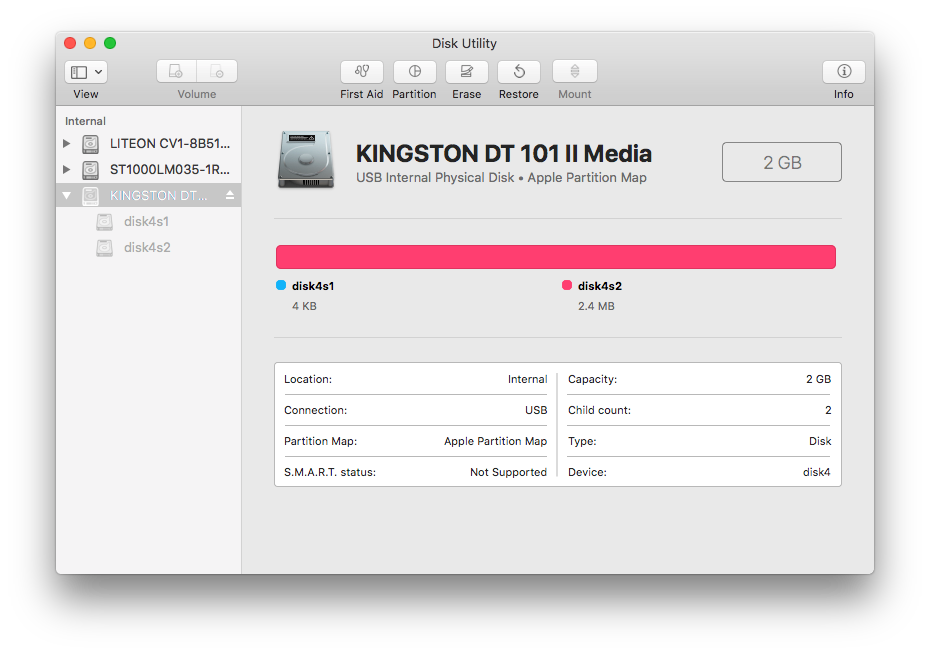
当然最简单的方法还是直接使用命令查看:diskutil list,输出的信息为:
/dev/disk4 (internal, physical):
#: TYPE NAME SIZE IDENTIFIER
0: Apple_partition_scheme *2.0 GB disk4
1: Apple_partition_map 4.1 KB disk4s1
2: Apple_HFS 2.4 MB disk4s2macOS下制作过程:
这个disk4就是你要操作的设备名,后面我们会用到它
卸载U盘,准备写入镜像,输入命令:
diskutil umountDisk disk4 # 卸载U盘
使用dd命令将下载的Ubuntu Linux镜像恢复到U盘上,操作之前我有必要提醒各位小白,万一你不小心输入错了设备名,那么你连哭的机会都没有,因为dd是按扇区直接物理写入磁盘,别到时候找不到数据了再悔不当初没有认真看到这段文字
sudo dd if=/Users/sky/Downloads/ISO/ubuntu-17.10-desktop-amd64.iso of=/dev/disk4 bs=1m命令输入完后,请仔细认真检查下,尤其是of=/dev/disk4这里,再三确认后回车执行,输入用户密码后请耐心等待6-7分钟,写盘速度取决于你的U盘,镜像恢复的过程中不会有任何的文字输出,U盘写入成功后会显示下面类似的输出信息:
~ % diskutil umountDisk disk4
Unmount of all volumes on disk4 was successful
~ % sudo dd if=/Users/sky/Downloads/ISO/ubuntu-17.10-desktop-amd64.iso of=/dev/disk4 bs=1m
Password:
1431 1 records in
1431 1 records out
1501102080 bytes transferred in 906.101477 secs (1656660 bytes/sec)我的U盘竟然写了906秒(15分钟),我先找个地方哭会儿去
同时系统会弹出一个错误的窗口,显示类似的信息:
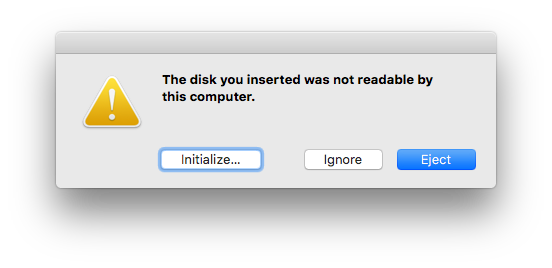
那是因为Linux的分区格式是ext,在macOS系统下无法识别才会报错,但是其实一个支持UEFI引导的Ubuntu Linux 17.10启动U盘已经制作成功了.点击Ignore忽略或者Eject退出U盘
现在您可以使用这个新制作的Ubuntu Linux安装U盘引导Linux快乐地玩耍啦
本文来源:daliansky
# 更多macOS技巧,请关注「macOS专题」
